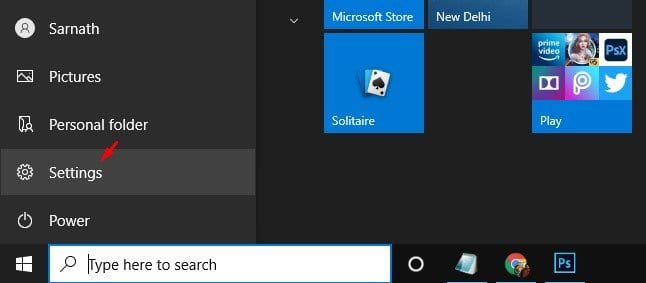Érdekel, hogyan lehet letiltani az iPhone kameráját? Talán meg akarja akadályozni a jogosulatlan használatot, vagy el akarja venni a kedvét attól, hogy annyi időt tölt a telefonjával. Vagy talán szeretné biztosítani, hogy gyermekei ne töltsék minden szabadidejüket a képernyőjük bámulásával. Bármi legyen is az ok, az iPhone készülékek felhasználóbarát eszközök, és többféle módot kínálnak a kamera funkció letiltására.

Olvasson tovább, ha többet szeretne megtudni.
Mit kell figyelembe venni, mielőtt letiltja a kamerát az iPhone-on
Bár biztos lehet benne, hogy ki akarja kapcsolni az iPhone kameráját, vegye figyelembe a következő tényezőket.
- A kamera deaktiválása után elérhetetlenné válik az eszköz számára, és az olyan alkalmazások, mint a WhatsApp és a FaceTime, nem férhetnek hozzá.
- Nem fogja tudni használni a FaceTime-ot, mert az alkalmazás elérhetetlenné válik. Az iPhone elrejti az alkalmazás ikonját, és nem teszi lehetővé video- és hanghívások kezdeményezését az alkalmazásból.
- A kamera korlátozása letiltja az első és a hátsó kamerát is.
- A kamera funkció újraaktiválása után az iPhone kezdőképernyőjének elrendezése eltérő lehet.
Hogyan lehet letiltani a kamerát iPhone-on
Az iPhone kamerájának kikapcsolása a Képernyőidő használatával viszonylag gyors és egyszerű.
Mielőtt elkezdené, először aktiválnia kell a Képernyőidőt.
- Indítsa el a Beállításokat, és válassza a „Képernyőidő” lehetőséget.

- Nyomja meg a „Képernyőidő bekapcsolása” gombot, majd kattintson a „Tovább” gombra.

- Nyomja meg az „Ez az én iPhoneom” gombot, ha aktiválja a Képernyőidőt az eszközön.

- Válassza az „Ez a gyermekem telefonja” lehetőséget, ha gyermeke vagy családtagja számára aktiválja a funkciót.

- Válassza az „Ez a gyermekem telefonja” lehetőséget, ha gyermeke vagy családtagja számára aktiválja a funkciót.
- Görgessen a felület aljára, és érintse meg a „Share Across Devices” elemet a Képernyőidő aktiválásához az összes Apple-eszközén.

A Képernyőidő engedélyezése után továbbléphet a kamera deaktiválására. Ehhez kövesse az alábbi utasításokat:
- Nyissa meg a Beállítások alkalmazást, és nyomja meg a „Képernyőidő” gombot.

- Ha módosítja eszköze kamerabeállításait, válassza a „Tartalom és adatvédelmi korlátozások” lehetőséget.

- Kattintson az „Engedélyezett alkalmazások” elemre.

- Keresse meg a „Kamera” opciót, és kapcsolja ki a funkciót.

A kamera csúsztatási parancsikonjának most el kell tűnnie a lezárási képernyőről.
Ha meggondolja magát, és újra használni szeretné a kamerát, a művelet visszavonása mindössze néhány kattintással történik.
- Nyomja meg a Beállítások alkalmazást, és érintse meg a „Képernyőidő” opciót.

- Válassza a „Tartalom és adatvédelmi korlátozások” lehetőséget, ha engedélyezi a kamerát iPhone-ján.

- Válassza az „Engedélyezett alkalmazások” lehetőséget, és érintse meg a „Kamera” opció melletti csúszkát.

További módszerek a kamera letiltására iPhone-on
A Képernyőidő használata a kamera letiltására nem biztos, hogy minden felhasználónál működik, mivel teljesen blokkolja a kamera hozzáférését. Szerencsére az állásidő engedélyezésével megoldhatja ezt a problémát.
Állásidő beállítása
Az állásidő lehetővé teszi, hogy ütemezést állítson be, amely szabályozza, hogy Ön vagy gyermeke mikor nem tudja és nem tudja használni az iPhone-t. Automatikusan aktív este 22 órától reggel 7 óráig, azonban az időkeretet igényeinek megfelelően módosíthatja.
Amikor az állásidő fut, egy homokóra gomb jelenik meg az összes alkalmazásikon mellett. Ha gyermeke megpróbál elindítani egy alkalmazást, nem fogja tudni használni, és egy üzenet értesíti, hogy az állásidő aktív. Ugyanez vonatkozik a kamerára is. A gyermek csak a Leállási időkereten kívül használhatja.
Íme, mit kell tennie, hogy leállási időt állítson be gyermeke vagy egy másik családtag számára:
- Nyomja meg a Beállítások alkalmazást az eszközön, és válassza a „Képernyőidő” lehetőséget. Lépjen a „Család” részre, és válassza ki azt a családtagot, akinek a kameráját korlátozni szeretné.

- Érintse meg a „Leállás” opciót, és írja be a Képernyőidő kódot, ha a rendszer kéri.

- Kattintson az „Ütemezés” melletti csúszkára, és válassza ki azt az időpontot, amikor az állásidő aktív lesz.

Ha úgy dönt, hogy kikapcsolja az állásidőt, az alábbi lépések segítenek ebben.
- Koppintson a Beállítások alkalmazásra, és nyomja meg a „Képernyőidő” gombot. Lépjen a „Család” részre, és válassza ki gyermeke vagy családtagja nevét a kamera-hozzáférés visszaállításához.

- Válassza a „Leállás” lehetőséget a lehetőségek listájából.

- Írja be a képernyőidő kódját, ha a rendszer kéri. Keresse meg az „Ütemezett” lehetőséget, és érintse meg a mellette lévő csúszkát a funkció kikapcsolásához.

Alkalmazások korlátai
Egy másik módja annak, hogy kikapcsolja a kamerát iPhone-on, az App Limits. Segíthet biztosítani, hogy gyermekei ne töltsenek túl sok időt bizonyos alkalmazások, köztük a fényképezőgép használatával. Az App Limits zárolja a kamerát, Ön pedig feloldhatja, és több felhasználói időt adhat az alkalmazáshoz.
Az alkalmazáskorlátok beállítása viszonylag egyszerű. A kamera hozzáférésének korlátozásához a következőket kell tennie:
- Húzza fel a Beállítások alkalmazást, és érintse meg a „Képernyőidő” lehetőséget.

- Lépjen a „Család” szakaszba, és válassza ki annak a családtagnak a nevét, akinek a kameráját le szeretné tiltani. Nyomja meg az „Alkalmazáskorlátozás” gombot.

- Válassza a „Kreativitás”, majd a „Kamera” lehetőséget.

- Nyomja meg a „Tovább” gombot, és állítsa be azt az időt, amikor gyermeke vagy családtagja használhatja a kamerát az eszközén. Testreszabhatja a perceket, órákat vagy napokat.

- Keresse meg a „Block at End of Limit” opciót, és kapcsolja be. Lehet, hogy be kell ütnie a Képernyőidő kódját. Nyomja meg a „Hozzáadás” gombot.

Ha úgy dönt, hogy nem szükséges többé használnia az alkalmazáskorlátokat, az alábbi utasításokat követve deaktiválhatja őket.
- Nyissa meg a Beállítások alkalmazást, és nyomja meg a „Képernyőidő” gombot.

- Nyissa meg a „Család” részt, és keresse meg azt a családtagot, akire vonatkozóan el szeretné távolítani a korlátozásokat. Kattintson az „Alkalmazáskorlátok” elemre.

- Ha szükséges, adja meg a Képernyőidő kódját. A felugró ablakban érintse meg a „Limit törlése” gombot a döntés megerősítéséhez.

Korlátozások
Engedélyezheti a Korlátozások funkciót, ha nem szeretné a Képernyőidőt használni a kamera letiltására. Ez az opció megakadályozza, hogy a korlátozások jelszava nélkül bárki hozzáférjen a kamerához. Akkor hasznos, ha nem szeretné, hogy mások hozzáférjenek az eszközéhez. A funkciót a következőképpen aktiválhatja:
- Indítsa el a Beállítások alkalmazást, és válassza az „Általános” lehetőséget.

- Görgessen a képernyő aljára, és válassza a „Korlátozások” lehetőséget.

- Válassza a „Korlátozások engedélyezése” lehetőséget a „Jelszó beállítása” ablak megtekintéséhez.

- Üss be egy négyjegyű jelszót.

- Írja be újra a kódot a „Korlátozások” ablak megnyitásához.

Ne feledje, hogy a kamera letiltása blokkolja a FaceTime alkalmazást.
Kameraengedélyek
A kamera engedélyeit is eltávolíthatja.
- Nyissa meg a Beállításokat, és érintse meg az „Adatvédelem” lehetőséget.

- Válassza a „Kamera” lehetőséget az összes olyan alkalmazás megtekintéséhez, amely hozzáférhet az eszköz kamerájához.

- Menjen végig az alkalmazások listáján, amíg meg nem jelenik a „Kamera” felirat, majd koppintson a mellette lévő csúszkára a letiltásához.

Nem tudja majd megnyitni a kamerát a lezárási képernyőről. Gyorsan újraaktiválhatja, ha az „Adatvédelem” menüpontra lép, és kapcsolja be.
Fények, kamera, nincs akció
Az iPhone kamerája kiváló minőségű fényképeket készít, de néha érdemes lehet kikapcsolni, hogy ne zavarja el. Az eszköz „Adatvédelem” beállításainak módosítása lehetővé teszi a kamera engedélyeinek és korlátozásainak módosítását is, hogy az alkalmazást csak jelszóval érhesse el. A képernyőidő korlátozza a kamerához való hozzáférést, és segít a szülőknek biztosítani, hogy gyermekeik ne használják túl sokat a „Kamera” alkalmazást. Ha újra használnia kell a kamerát, kevesebb mint öt percen belül engedélyezheti.
Korábban letiltottad a kamerát az iPhone-on? A fenti módszerek közül melyiket alkalmazta? Tudassa velünk az alábbi megjegyzések részben.